Wissenswertes über die Struktur und die Verwendung von Bauteil-, Baugruppen-, Präsentations- und Zeichnungsdateien.
Neue Funktionen: 2020
Sie können vorhandene Dateien öffnen oder neue Dateien auf der Basis von Vorlagen erstellen. Klicken Sie auf Datei  Neu, um die Vorlagen anzuzeigen. Im Dialogfeld Neue Datei erstellen sind Vorlagen mit vordefinierten Einheiten bei den Dateitypen für Ihre Anwendung verfügbar. Auf den Registerkarten im Dialogfeld sind die verschiedenen Normen enthalten.
Neu, um die Vorlagen anzuzeigen. Im Dialogfeld Neue Datei erstellen sind Vorlagen mit vordefinierten Einheiten bei den Dateitypen für Ihre Anwendung verfügbar. Auf den Registerkarten im Dialogfeld sind die verschiedenen Normen enthalten.
Eine Vorlage kann Eigenschafteninformationen, z. B. Bauteil- oder Projektdaten, sowie Zeichnungsansichten enthalten. Die in einer Datei gespeicherten Informationen können in der Ansicht ihrer Eigenschaften angezeigt werden.
Eine Vorlage kann Eigenschafteninformationen, z. B. Bauteildaten, sowie Zeichnungsansichten enthalten. Die in einer Datei gespeicherten Informationen können in der Ansicht ihrer Eigenschaften angezeigt werden.
Nicht alle Vorgänge können derzeit abgebrochen werden, und bei einigen Vorgängen wird nicht sofort auf die Abbruchanforderung reagiert, sobald die ESC-Taste gedrückt wird. Der Abschluss des Abbruchs wird durch eine Meldung angezeigt.
Bauteildateien (.ipt)
Wenn Sie eine Bauteildatei öffnen, befinden Sie sich in der Bauteilumgebung. Mit Bauteilbefehlen können Sie Skizzen, Elemente und Körper bearbeiten, die dann zu Bauteilen kombiniert werden.
Sie können ein Bauteil mit einem Körper in Baugruppen einfügen und von Positionen abhängig machen, die sie bei der Fertigung einnehmen sollen. Sie können mehrere Bauteildateien aus einem Bauteil mit mehreren Körpern extrahieren.
Der Entwurf der meisten Bauteile beginnt mit einer Skizze. Eine Skizze ist das Profil eines Elements und einer beliebigen Geometrie (zum Beispiel eines Sweeping-Pfads oder einer Drehungsachse), die zur Erstellung eines Elements benötigt wird.
Bei einem Bauteilmodell handelt es sich um eine Zusammenstellung von Elementen. Bei Bedarf können Volumenkörper in einer Bauteildatei mit mehreren Körpern Elemente gemeinsam nutzen. Skizzenabhängigkeiten steuern geometrische Beziehungen wie z. B. parallel und lotrecht. Bemaßungen legen die Größe fest. Zusammenfassend wird diese Methode als parametrisches Modellieren bezeichnet. Sie können die Abhängigkeiten oder Bemaßungsparameter anpassen, die die Größe und Form eines Modells steuern. Das Resultat Ihrer Änderungen wird automatisch angezeigt.
In der folgenden Abbildung ist ein Bauteil mit einem Körper (obere Hälfe der Abbildung) und ein Bauteil mit mehreren Körpern (untere Hälfte der Abbildung) dargestellt. Beachten Sie die unterschiedlichen Bauteilsymbole in jedem Bild.
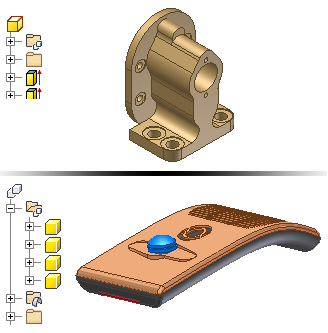
Baugruppendateien (.iam)
In Autodesk Inventor fügen Sie Komponenten, die als einzelne funktionale Einheit agieren, in ein Baugruppendokument ein. Die Position und das Verhalten dieser Komponenten werden durch Baugruppengelenke und Abhängigkeiten bestimmt. Ein Beispiel ist die Achse einer Welle, die an der Mitte einer Bohrung in einer anderen Komponente ausgerichtet wird.
Wenn Sie eine Baugruppendatei erstellen oder öffnen, befinden Sie sich in der Baugruppenumgebung. Mit Baugruppenbefehlen können komplette Unterbaugruppen und Baugruppen bearbeitet werden. Sie können Bauteile gruppieren, die zusammen als Einheit fungieren, und dann die Unterbaugruppe in eine andere Baugruppe einfügen.
Sie können Bauteile in eine Baugruppe einfügen oder Skizzen- und Bauteilbefehle verwenden, um Bauteile im Kontext einer Baugruppe zu erstellen. Während dieser Vorgänge sind alle anderen Komponenten in der Baugruppe sichtbar.
Um ein Modell zu vervollständigen, können Sie Baugruppenelemente erstellen, die sich auf mehrere Komponenten auswirken, wie Bohrungen durch mehrere Bauteile. Baugruppenelemente beschreiben oft spezifische Herstellungsprozesse wie die Nachbearbeitung.
Der Baugruppen-Browser eignet sich ideal zur Aktivierung der Komponenten, die Sie bearbeiten möchten. Verwenden Sie den Browser, um Skizzen, Elemente und Abhängigkeiten zu bearbeiten, die Komponentensichtbarkeit ein- und auszuschalten und andere Aufgaben auszuführen. In der folgenden Abbildung einer Baugruppe zeigen zwei der Komponenten ein Symbol an, das angibt, dass sie Bestandteil eines Kontaktsatzes sind. Komponenten, die zu einem Kontaktsatz gehören, verhalten sich genauso wie in der physischen Welt.

Präsentationsdateien (.ipn)
Präsentationsdateien sind ein multifunktionaler Dateityp. Verwenden Sie eine Präsentationsdatei zum:
- Erstellen einer Explosionsansicht einer Baugruppe für die Verwendung in einer Zeichnungsdatei
- Erstellen einer Animation, die die schrittweise Baugruppenanordnung darstellt Die Animation kann Ansichtsänderungen und den Sichtbarkeitsstatus von Komponenten in jedem Schritt im Baugruppenprozess enthalten. Sie können die Animation im Dateiformat .wmv oder.avi speichern.
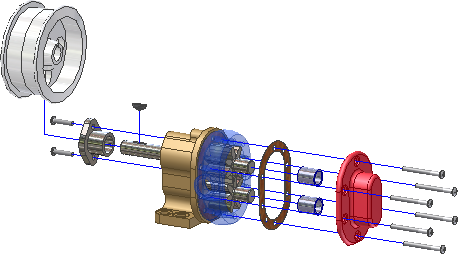
Zeichnungsdateien (.idw, .dwg)
Nachdem Sie ein Modell erstellt haben, können Sie eine Zeichnung zum Dokumentieren der Konstruktion erstellen. In einer Zeichnung platzieren Sie Ansichten von Modellen auf einem oder mehreren Zeichnungsblättern. Anschließend fügen Sie Bemaßungen und andere Zeichnungsanmerkungen hinzu, um das Modell zu dokumentieren.

Die Vorlagen, die als Ausgangspunkt für Ihre Zeichnungen verwendet werden sollen, haben die Standarderweiterung von Zeichnungsdateien (.idw, .dwg).
Autodesk Inventor behält Verknüpfungen zwischen Komponenten und Zeichnungen bei, sodass Sie zu einem beliebigen Zeitpunkt während der Erstellung einer Komponente eine Zeichnung erstellen können. Standardmäßig wird die Zeichnung beim Bearbeiten der Komponente automatisch aktualisiert. Es ist jedoch in der Regel empfehlenswert, eine Zeichnung erst dann zu erstellen, wenn eine Komponentenkonstruktion nahezu beendet ist. Bearbeiten Sie die Details der Zeichnung (zum Hinzufügen bzw. Löschen von Bemaßungen oder Ansichten bzw. zum Ändern der Positionen von Anmerkungen und Positionsnummern), um die Revisionen zu übernehmen.